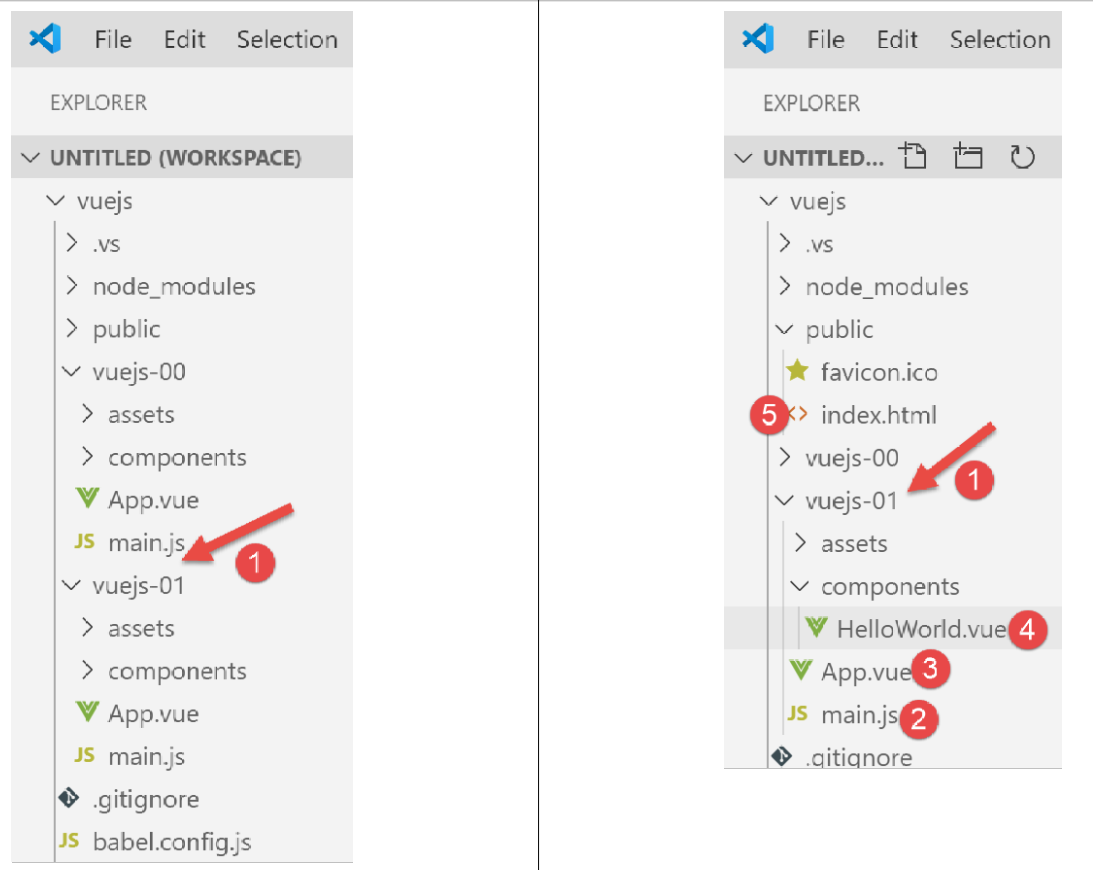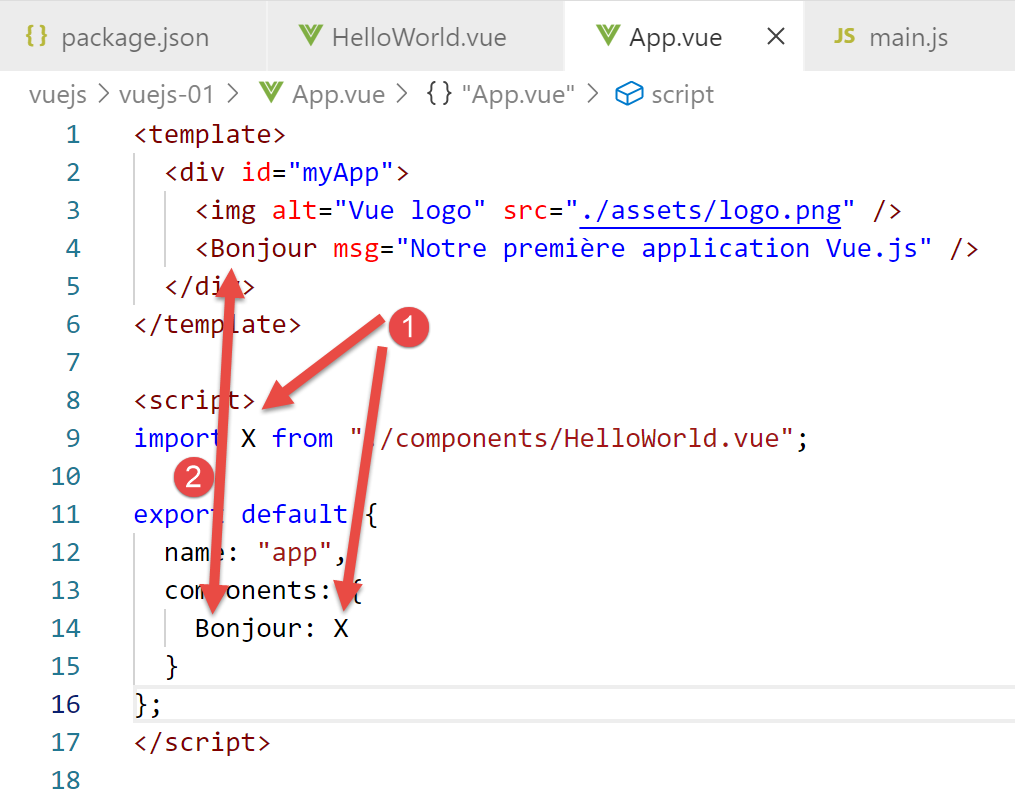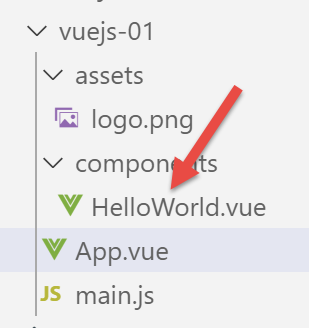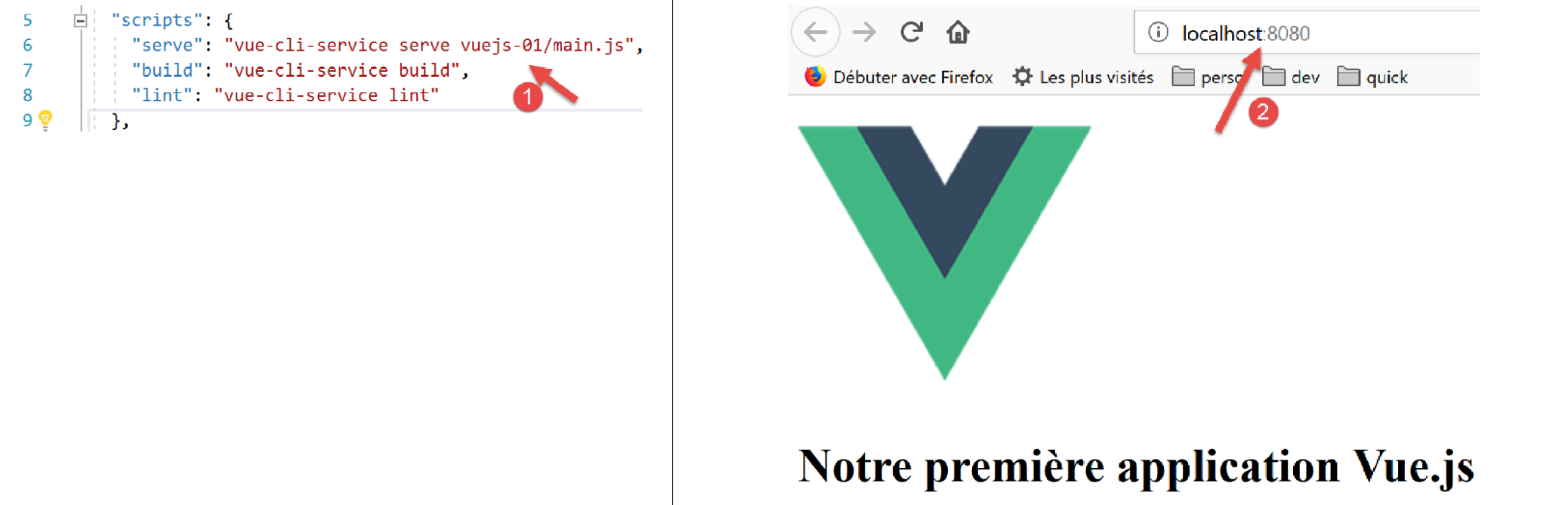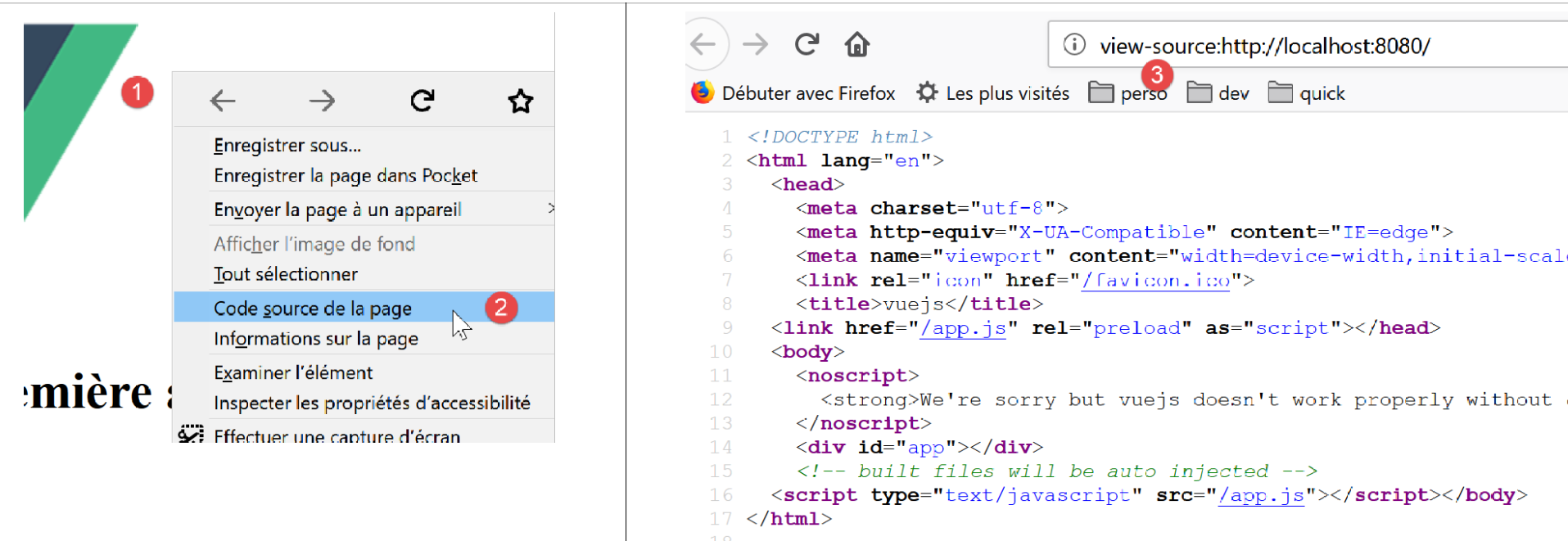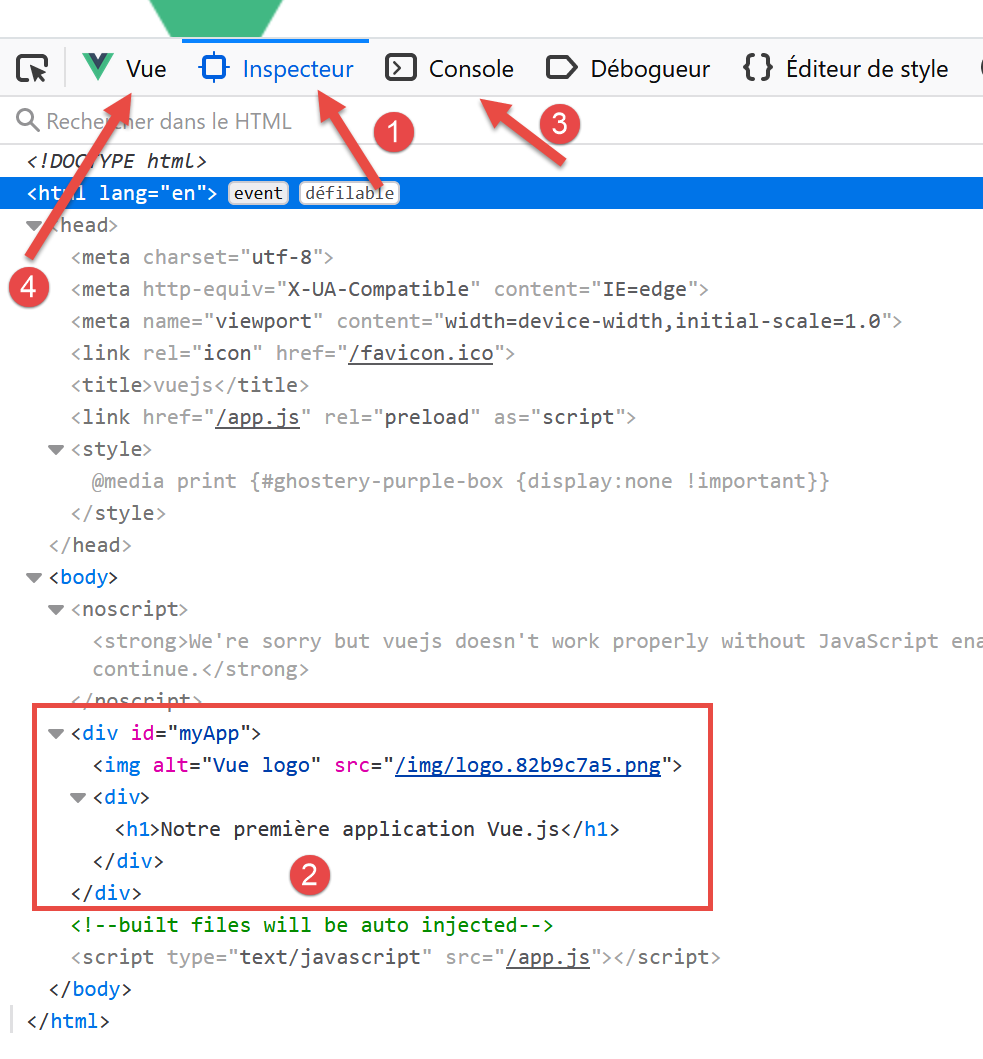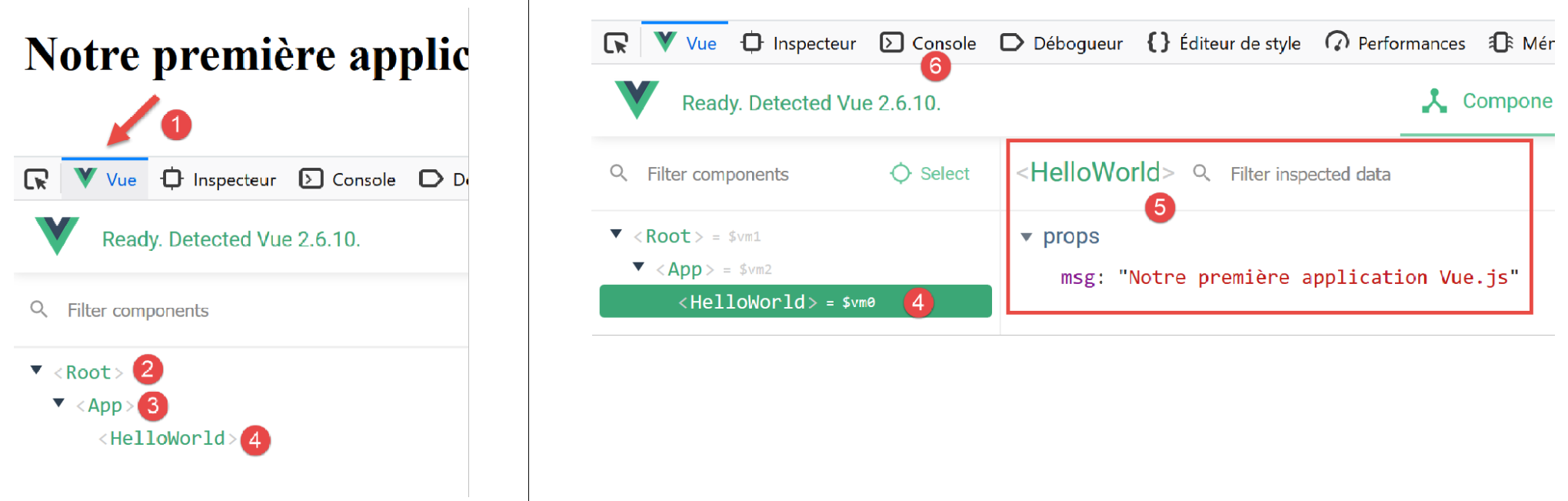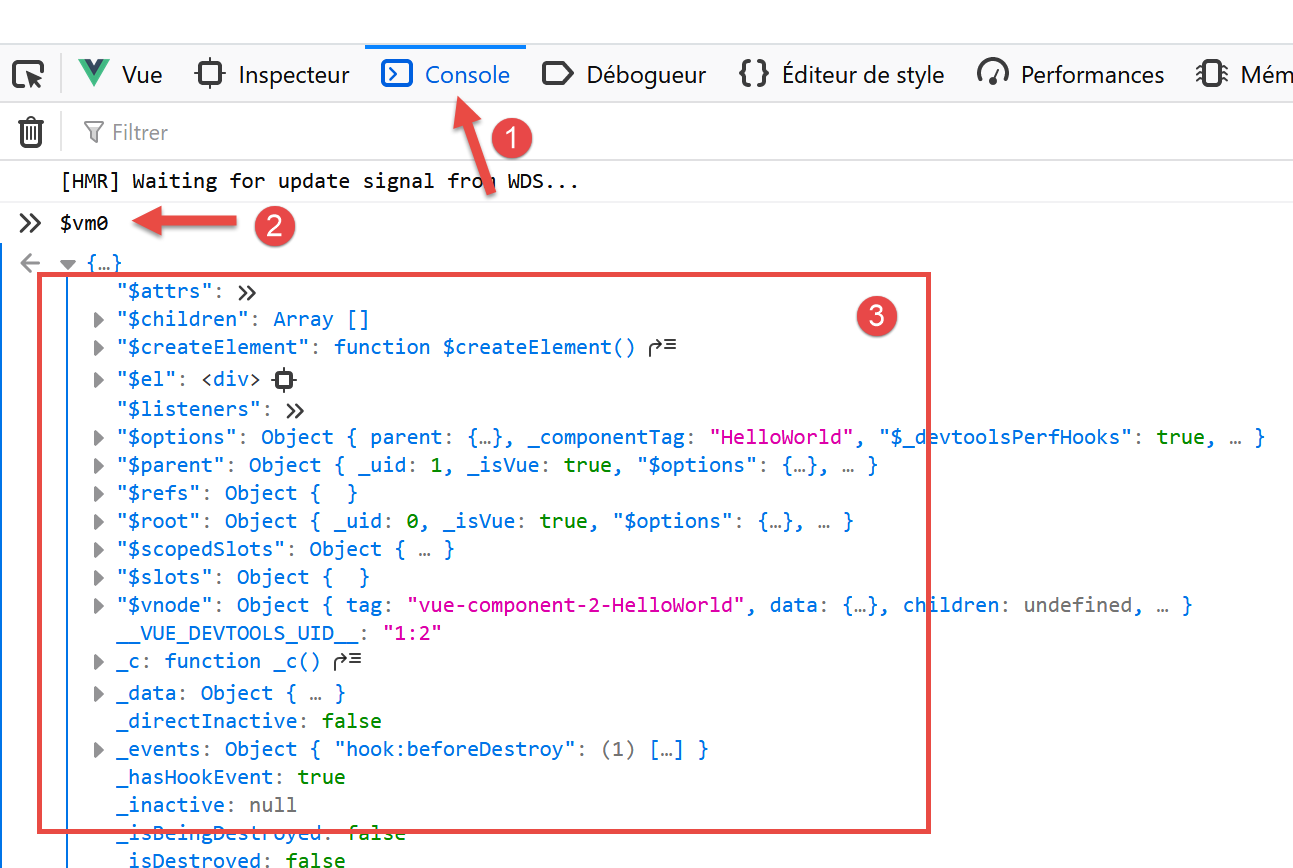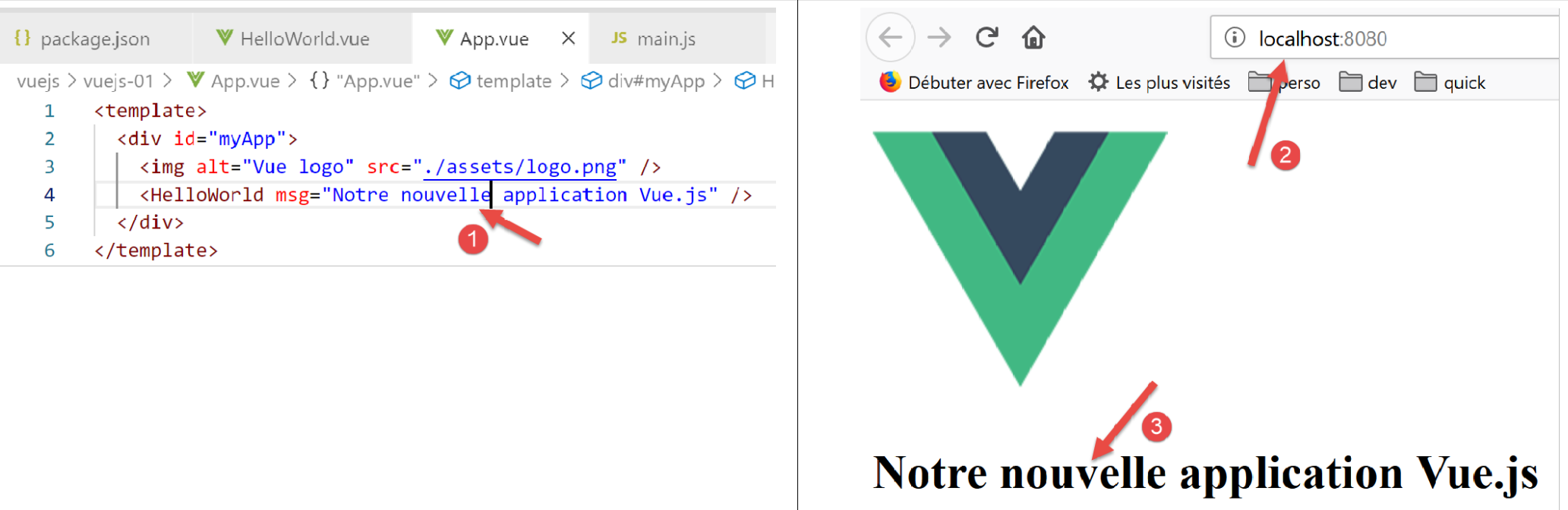IV. projet [vuejs-01] : les bases▲
Pour expliquer le code exécuté dans [vuejs-00] nous allons le simplifier dans [vuejs-01]. Nous dupliquons le dossier [vuejs-00] dans [vuejs-01] :
Le projet [vuejs-01] comprend essentiellement quatre fichiers :
- [main.js] [2] est le point d’entrée du projet ;
-
[App.vue, HelloWorld.vue] [3-4] sont des composants [Vue.js], comprenant de façon facultative les éléments suivants :
- [<template>...</template>] : du code HTML ;
- [<script>...</script>] : le code Javascript associé au code HTML ;
- [<style>...</style>] : le style CSS associé au code HTML ;
- [public/index.html] [5] : le document HTML visualisé par la commande [npm run serve] ;
Le fichier [public/index.html] affiché à l’exécution du projet est celui-ci :
2.
3.
4.
5.
6.
7.
8.
9.
10.
11.
12.
13.
14.
15.
16.
17.
<!DOCTYPE html>
<html lang="en">
<head>
<meta charset="utf-8">
<meta http-equiv="X-UA-Compatible" content="IE=edge">
<meta name="viewport" content="width=device-width,initial-scale=1.0">
<link rel="icon" href="<%= BASE_URL %>favicon.ico">
<title>vuejs</title>
</head>
<body>
<noscript>
<strong>We're sorry but vuejs doesn't work properly without JavaScript enabled. Please enable it to continue.</strong>
</noscript>
<div id="app"></div>
<!-- built files will be auto injected -->
</body>
</html>
Ce fichier HTML n’affiche donc rien statiquement. Il n’y a ici pas de code HTML. L’affichage est dynamique : le code jS du projet va générer du HTML qui va remplacer entièrement la balise [<div id=’app’>] de la ligne 14. Le code HTML généré par le code jS du projet et inséré à la place de la balise [<div>] de la ligne 14 provient des balises [template] des composants [vue.js], les fichiers ayant le suffixe [.vue].
Le code HTML est inséré dynamiquement ligne 14 par le script [vuejs-01/main.js] suivant :
Commentaires
- ligne 2 : l’objet [Vue] est fourni par le framework [vue.js] ;
- ligne 3 : l’objet[App] est fourni par le fichier [vuejs-01/App.vue] ;
- ligne 6 : configuration de l’objet [Vue] ;
-
lignes 9-11 : ce sont les lignes qui :
- génèrent le code HTML de l’application. Ligne 10, c’est le fichier [App.vue] qui le génère ;
- chargent le code HTML généré dans la section [<div id=’app’></div>] du fichier [public/index.html] ;
Tout projet [Vue.js] peut conserver le fichier [index.html] tel quel.
Le fichier [App.vue] du projet initial [vuejs-00] est simplifié de la façon suivante dans le projet [vuejs-01] :
2.
3.
4.
5.
6.
7.
8.
9.
10.
11.
12.
13.
14.
15.
16.
17.
<template>
<div id="myApp">
<img alt="Vue logo" src="./assets/logo.png" />
<HelloWorld msg="Notre première application Vue.js" />
</div>
</template>
<script>
import HelloWorld from "./components/HelloWorld.vue";
export default {
name: "app",
components: {
HelloWorld
}
};
</script>
Commentaires
-
un fragment [.vue] comprend au plus trois sections :
- [<template>...</template>] : du code HTML ;
- [<script>...</script>] : le code Javascript associé au code HTML ;
- [<style>...</style>] : le style CSS associé au code HTML ;
Ici, nous n’avons pas de section [style].
- lignes 1-6 : le code HTML du fragment (page, composant, vue, ...) ;
- lignes 2-5 : la section [template] ne peut contenir qu’un élément. On met en général une section [div] qui englobe tout le HTML du fragment. On peut mettre également une balise <template> ;
- ligne 3 : une image ;
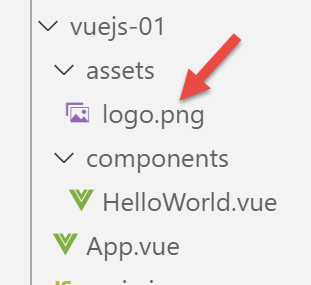
- ligne 4 : un composant nommé [HelloWorld]. Le principe de [Vue.js] est de construire des pages web à l’aide de fragments définis dans des fichiers [.vue] comme ici [App.vue]. Ce composant est défini par le fichier [HelloWorld.vue] défini ligne 9 du script jS associé ;
- ligne 4 : un composant peut accepter des paramètres. Le paramètre est ici l’attribut [msg] ;
- lignes 8-17 : le script jS du fragment (ou composant) ;
- ligne 9 : pour pouvoir utiliser le composant [HelloWorld] dans le composant [App], il faut importer sa définition dans la partie [script] ;
- lignes 11-16 : le script définit un objet et l’exporte afin de le rendre disponible à l’extérieur ;
- ligne 12 : l’attribut [name] : définit le nom du composant exporté ;
- lignes 13-15 : l’attribut [components] liste les composants utilisés par le composant [App]. Ils sont exportés avec lui ;
Ligne 9, il n’y a pas obligation que le composant [HelloWorld] porte le même nom que le fichier qui le définit. On pourrait l’importer en tant que [X] et l’exporter en tant que composant [Bonjour] :
- ligne 14 : le composant [X] est exporté sous le nom [Bonjour]. Il est alors utilisé sous ce nom, ligne 4 ;
La première version est la version la plus courante, aussi définirons-nous nos composants de cette façon ;
2.
3.
4.
5.
6.
7.
8.
9.
10.
11.
12.
13.
14.
15.
16.
17.
<template>
<div id="myApp">
<img alt="Vue logo" src="./assets/logo.png" />
<HelloWorld msg="Notre première application Vue.js" />
</div>
</template>
<script>
import HelloWorld from "./components/HelloWorld.vue";
export default {
name: "app",
components: {
HelloWorld
}
};
</script>
La ligne 14 est un raccourci pour le code [HelloWorld : HelloWorld] : le composant [HelloWorld] (à droite, importé ligne 9) est exporté sous le nom [HelloWorld] (à gauche).
Nous simplifions le composant [HelloWorld.vue] de la façon suivante :
Commentaires
- le composant [HelloWorld] a la même structure de fichier que le composant principal [App] ;
- ligne 3 : on a ici une évaluation d’expression Javascript, ici l’expression [msg] ;
-
lignes 10-12 : définissent les propriétés du composant, plus exactement ses paramètres. Lorsque le composant [App] a instancié un composant [HelloWorld], il l’a fait avec la syntaxe suivante :
Sélectionnez1.<HelloWorldmsg="Notre première application Vue.js"/>Le composant [HelloWorld] est instancié en donnant une valeur au paramètre (attribut) [msg]. Si on suit le [template] du composant [HelloWorld], celui-ci devient :
-
lignes 7-14 : les propriétés du composant définies sous la forme d’un objet qui est exporté ;
- ligne 9 : le composant est exporté sous le nom [HelloWorld] ;
- lignes 10-12 : ses paramètres sont définis par la propriété [props] ;
Au final, si on rassemble les templates des deux composants [App, HelloWorld] utilisés, le fichier [index.html] affiché sera le suivant :
2.
3.
4.
5.
6.
7.
8.
9.
10.
11.
12.
13.
14.
15.
16.
17.
18.
19.
20.
<!DOCTYPE html>
<html lang="en">
<head>
<meta charset="utf-8">
<meta http-equiv="X-UA-Compatible" content="IE=edge">
<meta name="viewport" content="width=device-width,initial-scale=1.0">
<link rel="icon" href="<%= BASE_URL %>favicon.ico">
<title>vuejs</title>
</head>
<body>
<noscript>
<strong>We're sorry but vuejs doesn't work properly without JavaScript enabled. Please enable it to continue.</strong>
</noscript>
<div id="myApp">
<img alt="Vue logo" src="./assets/logo.png" />
<div>
<h1>Notre première application Vue.js</h1>
</div>
</div></body>
</html>
Nous lançons l’application en modifiant la commande [serve] [1] du fichier [package.json] :
La page affichée est alors [2].
Maintenant regardons le code de cette page :
- en [1], faire [clic droit] ;
- en [2], le code source de la page. On voit que c’est le code du fichier initial [index.html] et ce n’est pas ça qui a été affiché. C’est bien la page [index.html] qui a été chargée initialement. Ensuite, dynamiquement, du code Javascript a modifié cette page, mais cela ne nous est pas montré ;
Lorsque les pages sont générées dynamiquement par du Javascript, l’option [2] ne sert à rien. Il faut aller dans les outils du navigateur (F12 sur Firefox) pour voir le code de la page actuellement affichée :
- en [1], l’inspecteur du DOM (Document Object Model) du document affiché ;
- en [2], ce que contient réellement ce DOM ;
- [3-4], des outils que nous utiliserons pour afficher les objets Javascript utilisés par le framework [Vue.js] ;
-
[4] est une extension (ici Firefox) pour déboguer des applications [Vue.js] :
- pour Firefox : [https://addons.mozilla.org/fr/firefox/addon/vue-js-devtools/];
- pour Chrome : [https://chrome.google.com/webstore/detail/vuejs-devtools/nhdogjmejiglipccpnnnanhbledajbpd];
Examinons l’onglet [Vue] [4] :
La vue [1-4] nous montre la structure [Vue.js] du document : la racine du document [2] (index.html) comprend le composant [App] (3) qui lui même comprend le composant [HelloWorld] (4). Cliquer sur [4] fait apparaître les propriétés du composant [HelloWorld] [5].
On voit en [4](à droite), l’indicateur [$vm0]. C’est le nom de la variable qu’on peut utiliser dans la console JavaScript[6] pour désigner l’objet [HelloWorld]. Faisons-le :
- en [2], on fait évaluer l’expression [$vm0], ce qui a pour effet d’afficher sa structure. Normalement nous n’aurons pas à utiliser directement cette structure ;
Terminons en montrant la capacité de [hot reload] de la commande [serve] utilisée pour exécuter le projet :
- dans [App.vue], modifiez le message affiché par [HelloWorld] :
- en [1], on modifie le message affiché ;
- en [2-3], la page est automatiquement mise en jour sans intervention de notre part ;
Nous allons maintenant créer divers projets [vuejs-xx] pour illustrer les points importants de [Vue.js]. Par ‘importants’, il faut entendre ‘que nous allons utiliser dans le client [vue.js] du serveur de calcul de l’impôt’. D’autres points ‘importants’ seront passés sous silence s’ils ne sont pas utilisés dans le client. Ce n’est donc pas une présentation exhaustive de [vue.js] qui sera faite.